- Teil 1: Spotify-Musik kann nicht direkt auf dem Sony Walkman abgespielt werden
- Teil 2: Spotify Music Converter: Die beste Hilfe zum Abspielen von Spotify-Musik auf dem Sony Walkman
- Teil 3: Easy Guide to Convert Spotify to MP3/M4A for Sony Walkman
Spotify-Musik kann nicht direkt auf dem Sony Walkman abgespielt werden
Sony Walkman ist bekannt für seine hervorragende Audioqualität und hochauflösende Audiokompatibilität. Ungeachtet anderer Faktoren ist der Sony Walkman die absolut beste Wahl, wenn Sie sich vor allem um die Audioqualität kümmern. Ab März 2018 gibt es einige Sony Walkman-Modelle wie die NW-A30-SERIE, die NW-A40-SERIE, die NW-ZX300, die NW-WM1A und die NW-WM1Z. Die offizielle Website von Sony finden Sie hier. Die NW-A40-SERIE kostet ab 199,99 USD, während die NW-WM1Z 3199,99 USD kostet. Sie können das gewünschte Modell also je nach Budget und Anforderungen auswählen.
Alle oben genannten Modelle sind mit hochauflösendem Audio kompatibel und unterstützen alle gängigen Musikformate wie MP3, M4A, WAV, FLAC usw. Sie können verschiedene Wiedergabemodi wie Shuffle Playback, Repeat Off, Repeat 1 Song, Repeat All und Playback Range verwenden. Genießen Sie verschiedene Soundeffekte und verwenden Sie verschiedene Musiksuchmethoden. Die meisten Modelle von Sony Walkman sind jedoch nur tragbare Mediaplayer und können keine Verbindung zum Internet herstellen, während für das Streamen von Musikdiensten normalerweise eine Internetverbindung erforderlich ist. Sogar einige Modelle von Sony Walkman sind webfähig, es ist jedoch kein intelligentes Gerät und die Spotify-App ist nicht verfügbar.
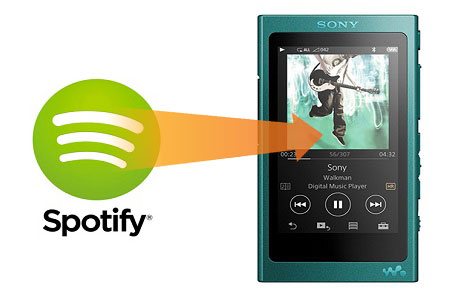
Der Spotify-Benutzer "joleneb" hat in der Spotify-Community die folgende Frage "Spotify-Musik auf Sony Walkman übertragen" gestellt
"Kann mir jemand bitte helfen? Ich bin technisch nicht versiert und habe Schwierigkeiten herauszufinden, wie ich meine Spotify-Musik auf meinen Sony Walkman übertragen kann. Sony hat mir mitgeteilt, dass ich die Musik nicht direkt von Spotify auf meinen Walkman übertragen kann und Media Go to nicht verwenden kann helfen Sie mir dabei. Sie sagten, ich müsse zuerst die Musik von Spotify direkt auf ein Laufwerk auf meinem Laptop übertragen.
Die Verwendung von Sony MediaGo oder anderen Musikverwaltungstools zum Übertragen von Spotify auf Sony Walkman ist nicht möglich. Die von Spotify Premium heruntergeladenen Ogg-Dateien können von Sony Walkman nicht erkannt werden, während das Herunterladen von Spotify Free-Benutzern nicht aktiviert ist. Sie können den Job mit Spotify Music Converter jedoch problemlos erledigen, unabhängig davon, ob Sie Spotify Free oder Spotify Premium verwenden.
Spotify Music Converter: Die beste Hilfe zum Abspielen von Spotify-Musik auf dem Sony Walkman
Mit Spotify Music Converter können Sie ganz einfach Lieblingslieder, Alben und Wiedergabelisten von Spotify auf den Computer herunterladen und in Sony Walkman-kompatible Audioformate wie MP3, M4A, WAV und FLAC konvertieren. Alle ID3-Tags wie Songtitel, Interpret, Album, Genre, Jahr, Bildmaterial usw. bleiben in den Ausgabedateien erhalten.
Spotify Music Converter ist sehr intuitiv und einfach zu bedienen. Sie müssen nur Links von Titeln, Alben oder Wiedergabelisten als Eingabe verwenden, und Spotify Music Converter erledigt den Rest. Sie können Spotify Music entweder per Drag & Drop oder Kopieren & Einfügen zum Programm hinzufügen.
Spotify Music Converter ist sowohl für Windows als auch für Mac OS X verfügbar und vollständig kompatibel mit den neuesten Versionen von Windows 10 und macOS Catalina. Jetzt können Sie die kostenlose Testversion herunterladen und ausprobieren.
Einfache Anleitung zum Konvertieren von Spotify in MP3 / M4A für Sony Walkman
Follow the steps below, and you can easily download Spotify music as MP3/M4A playable on Sony Walkman.
Schritt 1: Starten Sie TuneMobie Spotify Music Converter
Laden Sie Spotify herunter und installieren Sie es zuerst in Sony Walkman Converter. Starten Sie es dann. Das Spotify-Programm wird ebenfalls automatisch gestartet. Bitte führen Sie Spotify weiter aus, wenn Sie den Konverter ausführen.

Schritt 2: Fügen Sie Ihre Lieblingssongs, Alben oder Wiedergabelisten von Spotify hinzu
Lassen Sie Spotify und Spotify Music Converter auf dem Bildschirm anzeigen, und Sie können Spotify-Songs, -Alben und -Wiedergabelisten in Spotify Music Converter ziehen, oder Sie können in Spotify Ihren Lieblingstitel, Ihr Lieblingsalbum oder Ihre Lieblingswiedergabeliste durchsuchen und mit der rechten Maustaste auf den Link des klicken Titel, Album oder Wiedergabeliste, fügen Sie den Link in die Suchleiste am unteren Rand des Programms ein und klicken Sie auf + oder Hinzufügen.

Spotify Music Converter zeigt Ihnen alle Titel im Album oder in der Wiedergabeliste an. Standardmäßig werden alle Titel im Album oder in der Wiedergabeliste überprüft. Sie können jedoch die Auswahl der Titel, die Sie nicht herunterladen möchten, einfach aufheben. Klicken Sie auf die Schaltfläche Hinzufügen, um die Titel zur Konvertierungsliste hinzuzufügen.
Schritt 3: Wählen Sie Output Music Format
Spotify Music Converter bietet MP3, M4A, WAV und FLAC als Ausgabeformate und verwendet standardmäßig MP3. Alle Ausgabeformate können auf dem Sony Walkman wiedergegeben werden. Wählen Sie einfach das gewünschte Format aus. Sie können auf die Schaltfläche Optionen klicken, um den Ausgabeordner und das Ausgabeformat zu ändern.

Schritt 4: Starten Sie die Konvertierung von Spotify-Musik
Klicken Sie jetzt einfach auf die Schaltfläche Konvertieren, um Spotify-Musik in ein bestimmtes Format zu konvertieren. Spotify Music Converter behält die 100% Original-Streaming-Audioqualität bei und behält auch alle ID3-Tags bei.

Nach der Konvertierung können Sie auf die Schaltfläche Verlauf klicken und den Ausgabeordner öffnen, um die ausgegebenen Songs zu überprüfen.
Schritt 5: Übertragen Sie konvertierte Spotify-Songs auf Sony Walkman
Schließen Sie nun Ihren Sony Walkman mit einem USB-Kabel an einen Computer an. Sony Walkman wird als entfernbares Speichergerät erkannt. Öffnen Sie das Gerät und Sie sollten den Ordner "MUSIC" sehen können. Suchen Sie die Songs im Ausgabeordner von Spotify Music Converter und kopieren Sie sie in den MUSIC-Ordner von Sony Walkman. Oder ziehen Sie die Songs direkt in den Ordner.
Sie können auch Media Go von Sony verwenden, um die konvertierten Spotify-Titel unter Windows auf Sony Walkman zu übertragen. Die Verwendung des Windows-Explorers sollte jedoch wesentlich einfacher sein und Sie müssen keine zusätzlichen Verwaltungsprogramme installieren.
Genießen Sie jetzt Ihre Lieblingslieder auf Sony Walkman, wie Sie möchten.
Letzte Worte
Wenn Sie Apple Music abonniert haben und Apple Music-Songs in Sony Walkman genießen möchten, treten ähnliche Probleme auf. In diesem Fall können Sie Apple Music Converter verwenden, um Apple Music-Songs zuerst in MP3 oder M4A zu konvertieren.
Wenn Sie Spotify Music Converter zum Konvertieren von Spotify-Songs in MP3 oder M4A verwenden, können Sie Spotify-Songs nicht nur auf Sony Walkman, sondern auch auf PSP, PS3, PS4 und anderen Musikgeräten von Sony genießen.